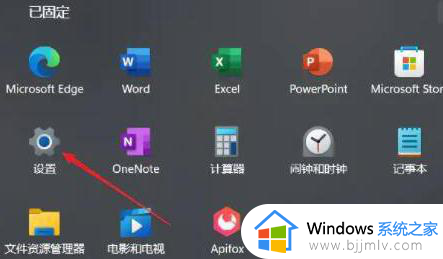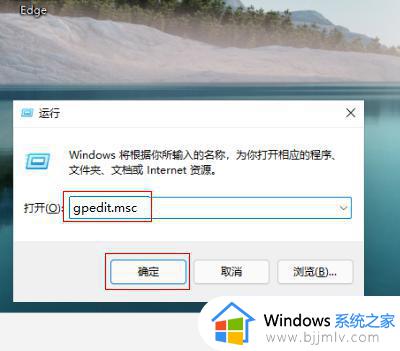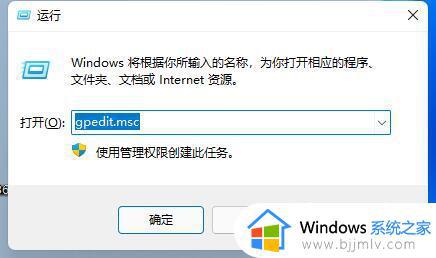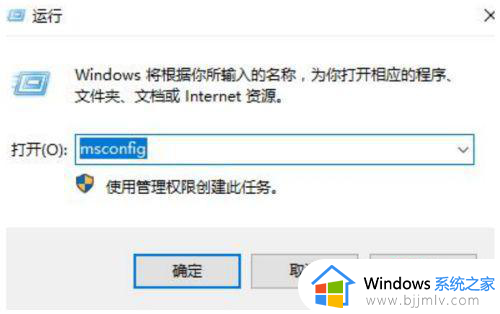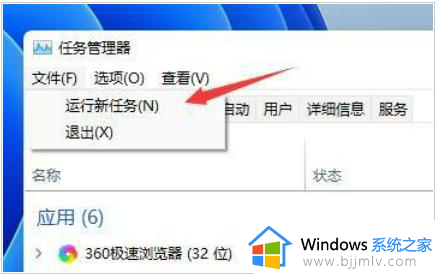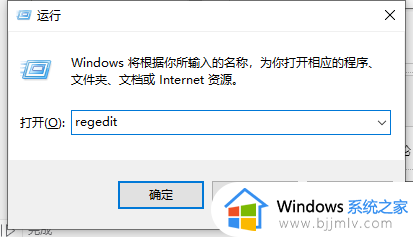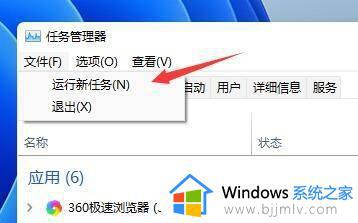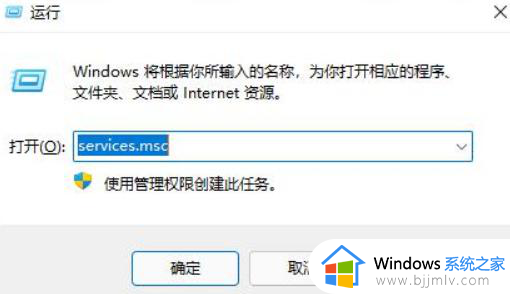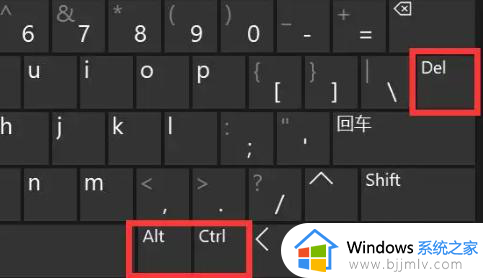win11csgo黑屏闪退至桌面怎么办 win11csgo黑屏闪退回桌面修复方法
更新时间:2023-11-08 10:00:40作者:runxin
如今许多用户都在使用win11电脑,同时也在这款微软全新系统上运行各种游戏,兼容性也非常的稳定,然而有小伙伴在win11系统上玩csgo游戏时,却老是会出现黑屏闪退回桌面的情况,对此win11csgo黑屏闪退至桌面怎么办呢?这里小编就给大家分享一篇win11csgo黑屏闪退回桌面修复方法。
具体方法如下:
1、鼠标右键点击桌面左下角开始菜单功能,打开运行选项。
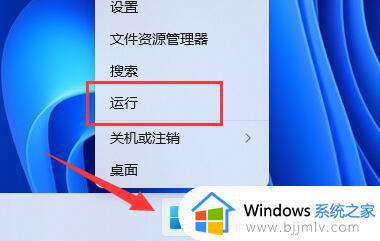
2、在其中我们输入“gpedit.msc”回车打开组策略编辑器。
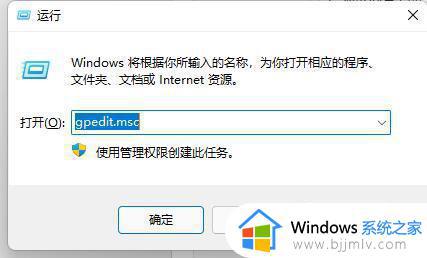
3、点击依次展开“用户配置”-“管理模板”-“Windows组件”
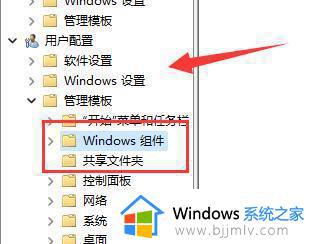
4、点击“应用程序兼容性”,鼠标双击打开右边的“关闭程序兼容性助理”。
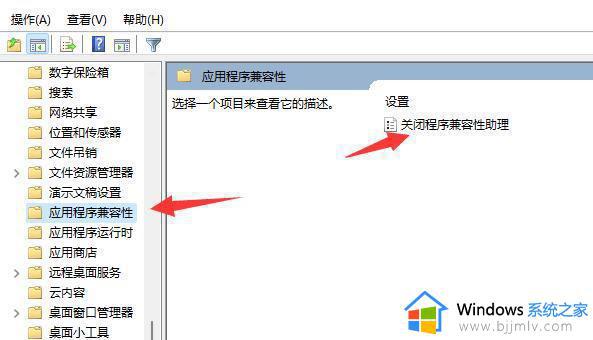
5、然后勾选“已启用”并保存就可以解决了。
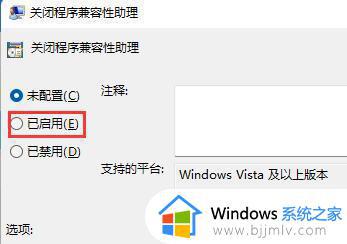
上述就是小编告诉大家的win11csgo黑屏闪退回桌面修复方法了,有遇到相同问题的用户可参考本文中介绍的步骤来进行修复,希望能够对大家有所帮助。